Ta funkcja umożliwia wyświetlenie struktury katalogów w Eksploratorze plików, zapewniając użytkownikom przejrzysty przegląd hierarchii folderów. Ta widoczność znacznie poprawia nawigację i dostęp do plików, ułatwiając użytkownikom nawigację po strukturze folderów i podfolderów.
Aby skorzystać z tego ustawienia, wyszukaj tę selekcję w menu.:
▶ Menü ▶ D&odatki ▶ Drzewo-Widok ▶ Pokaż Widok Drzewa
▶ **Zalety indywidualnego automatycznego wyświetlania katalogów w eksploratorze plików Q-Dir:**
▶ **Przykładowe scenariusze użycia:**
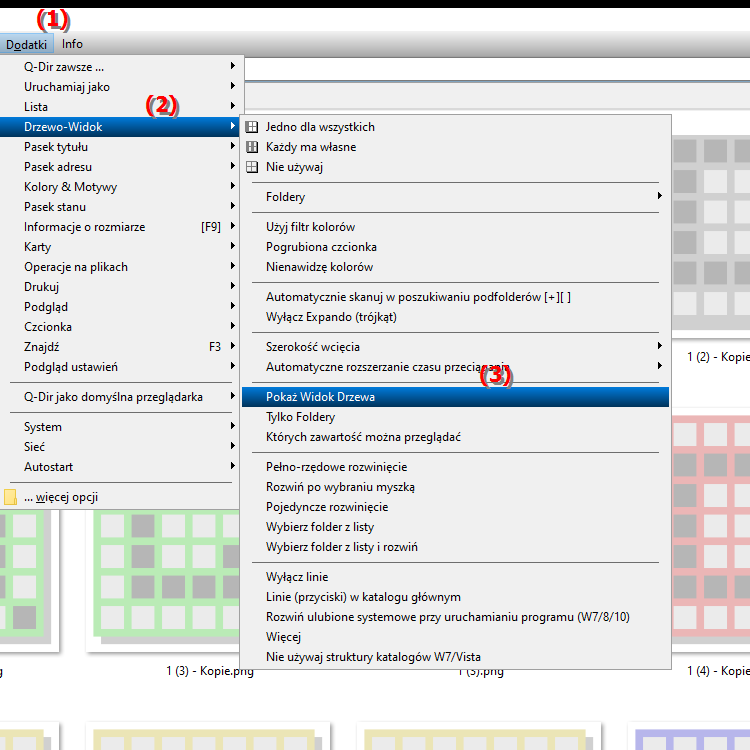
**Zalety indywidualnego automatycznego wyświetlania katalogów w eksploratorze plików Q-Dir:**
Widoczność struktury katalogów sprzyja efektywniejszemu zarządzaniu plikami i folderami. Najważniejsze korzyści to:
1. Większa przejrzystość: Użytkownicy mogą szybko zobaczyć hierarchię folderów, co ułatwia znajdowanie plików.
2. Szybszy dostęp: Przejrzyste wyświetlanie struktury folderów przyspiesza dostęp do wymaganych plików.
3. Łatwa nawigacja: Wyświetlanie katalogów umożliwia łatwą nawigację pomiędzy różnymi folderami, zwiększając wygodę użytkownika.
4. Łatwiejsze zarządzanie plikami: Wizualna reprezentacja katalogów pomaga lepiej organizować pliki i zarządzać nimi, szczególnie w przypadku dużych ilości danych.
▶ Pytania użytkowników wraz z odpowiedziami dotyczącymi struktury katalogów i widoczności katalogów:
**Przykładowe scenariusze użycia:**
1. Organizacja projektu: Podczas pracy nad dużym projektem użytkownicy mogą szybko uzyskać dostęp do wszystkich odpowiednich folderów, aby znaleźć potrzebne dokumenty, obrazy lub zasoby.
2. Archiwizacja plików: Użytkownicy mogą łatwiej zrozumieć, gdzie przechowywane są określone pliki i jaką mają strukturę, co ułatwia archiwizację i późniejsze odzyskiwanie.
3. Praca zespołowa: w zespole przejrzysta przejrzystość struktury katalogów może pomóc wszystkim członkom szybko zrozumieć, gdzie przechowywane są określone informacje, usprawniając współpracę.
4. Szybkie rozwiązywanie problemów: Podczas rozwiązywania problemów lub odzyskiwania danych użytkownicy mogą szybko sprawdzić, w którym folderze znajdują się potrzebne im pliki i jak są ze sobą powiązane.
Pytania użytkowników wraz z odpowiedziami dotyczącymi struktury katalogów i widoczności katalogów:
1. Pytanie:
Jak mogę włączyć widoczność struktury katalogów w Eksploratorze plików w systemie Windows, aby lepiej zarządzać moimi plikami?
Odpowiedź: Aby włączyć widoczność struktury katalogów w Eksploratorze plików w systemie Windows, przejdź do ustawień widoku Eksploratora plików. Kliknij „Widok” i wybierz „Okienko nawigacji”. Następnie włącz opcję „Pokaż strukturę katalogów”. Dzięki temu masz przejrzysty przegląd hierarchii folderów, co znacznie ułatwia zarządzanie plikami.
2. Pytanie:
Jakie są korzyści z przeglądania struktury katalogów w Eksploratorze plików w celu porządkowania plików w systemie Windows?
Odpowiedź: Przeglądanie struktury katalogów w Eksploratorze plików zapewnia liczne korzyści w zakresie porządkowania plików w systemie Windows. Zapewnia lepszy przegląd hierarchii folderów, usprawnia nawigację pomiędzy folderami i ułatwia wyszukiwanie plików. Ta funkcja jest szczególnie przydatna, jeśli pracujesz z dużą liczbą plików, ponieważ pomaga efektywniej zarządzać danymi.
3. Pytanie:
Jak mogę dostosować widoczność katalogów w Eksploratorze plików Windows, aby widzieć tylko najważniejsze foldery?
Odpowiedź: Aby dostosować widoczność katalogów w Eksploratorze plików systemu Windows, możesz skorzystać z ustawień widoku. Kliknij foldery w panelu nawigacji prawym przyciskiem myszy i wybierz „Ukryj”, aby ukryć mniej ważne foldery. Pomoże Ci to skupić się na istotnych dla Ciebie folderach i usprawni nawigację.
4. Pytanie:
Czy istnieje sposób dostosowania widoczności katalogów w Eksploratorze plików systemu Windows, aby skrócić czas ładowania?
Odpowiedź: Tak, aby skrócić czas ładowania, możesz wyłączyć wyświetlanie rzadziej używanych folderów w Eksploratorze plików systemu Windows. Przejdź do opcji menu Widok i wybierz „Zmień opcje folderów i wyszukiwania”. Tam możesz włączyć opcję „Ukryj nieużywane foldery”, co może skrócić czas ładowania podczas otwierania Eksploratora plików.
5. Pytanie:
Jakie kroki należy wykonać, aby struktura katalogów była widoczna w Eksploratorze plików w systemie Windows 10?
Odpowiedź: Aby struktura katalogów była widoczna w Eksploratorze plików w systemie Windows 10, otwórz Eksplorator plików i kliknij Widok. Włącz „Okienko nawigacji”, jeśli nie jest jeszcze włączone. Następnie wybierz opcję „Pokaż strukturę katalogów”. Ta prosta aktywacja pozwala wyraźnie zobaczyć wszystkie foldery i podfoldery.
6. Pytanie:
W jaki sposób widoczność struktury katalogów w Eksploratorze plików systemu Windows wpływa na bezpieczeństwo plików?
Odpowiedź: Widoczność struktury katalogów w Eksploratorze plików systemu Windows może pozytywnie wpłynąć na bezpieczeństwo plików, pomagając w lepszym zrozumieniu struktury danych. Dokładna wiedza o tym, gdzie znajdują się ważne pliki, pozwala opracować skuteczniejsze strategie tworzenia kopii zapasowych i uniknąć niepożądanych zmian lub usunięć.
7. Pytanie:
Czy widoczność katalogów w Eksploratorze plików systemu Windows może również zwiększyć produktywność?
Odpowiedź: Oczywiście! Widoczność katalogów w Eksploratorze plików systemu Windows zwiększa produktywność, umożliwiając szybszą nawigację i łatwiejszy dostęp do potrzebnych plików. Gdy użytkownicy mogą natychmiast zobaczyć, gdzie znajdują się ich pliki, spędzają mniej czasu na wyszukiwaniu i mogą skupić się na swoich zadaniach.
8. Pytanie:
Jak dostosować wyświetlanie struktury katalogów w Eksploratorze plików w systemie Windows 11?
Odpowiedź: W systemie Windows 11 możesz dostosować sposób wyświetlania struktury katalogów w Eksploratorze plików, klikając przycisk Widok, a następnie wybierając Okienko nawigacji. Tutaj możesz wybrać, które foldery mają być pokazane lub ukryte. Ponadto możesz zmienić sortowanie folderów, aby uzyskać jeszcze lepszy przegląd.
9. Pytanie:
Jaką rolę odgrywa widoczność katalogów w Eksploratorze plików we współpracy w środowiskach Windows?
Odpowiedź: Widoczność katalogów w Eksploratorze plików odgrywa kluczową rolę we współpracy w środowiskach Windows. Umożliwia członkom zespołu szybki dostęp do udostępnionych folderów i plików. Przejrzysta struktura ułatwia wszystkim użytkownikom zrozumienie, gdzie przechowywane są ważne informacje, co znacznie zwiększa efektywność współpracy.
10. Pytanie:
Jak dostosować widoczność katalogów w Eksploratorze plików w systemie Windows, aby zoptymalizować interfejs użytkownika?
Odpowiedź: Aby zoptymalizować widoczność katalogów w Eksploratorze plików w systemie Windows, możesz dostosować ustawienia widoku. Przejdź do opcji Widok i wybierz opcję Pokaż ikony folderów lub Duże ikony. Dodatkowo możesz ukryć nieużywane foldery lub zmienić układ folderów, aby stworzyć bardziej przyjazny dla użytkownika interfejs.
Keywords: widoczność, eksplorator, tłumaczenie, struktura katalogów, plik, to, wyświetlanie, aktywacja, struktura, katalogi, znacząco, podfoldery, więc, ułatwia, użytkownik, umożliwia, folder, ulepszone, dostęp, wyjaśnienie, pliki, pobierz, przegląd, pytanie, funkcja , nawigacja, odnajdywanie drogi, wyczyść, użytkownicy, hierarchia folderów , Windows 10, 11, 12, 7, 8.1